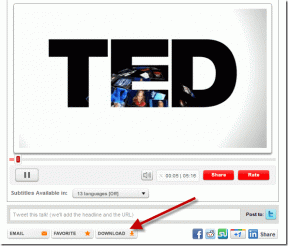შეასწორეთ Google Assistant არ მუშაობს Android-ზე
Miscellanea / / November 28, 2021
მოგბეზრდათ ყვირილით „OK Google“ ან „Hey Google“ იმისთვის, რომ Google ასისტენტი თქვენს Android მოწყობილობაზე იმუშაოს? ისე, ჩვენ ყველამ ვიცით, რომ Google ასისტენტი გამოგადგებათ, როცა გსურთ ვინმეს დაურეკოთ, გამოიყენოთ კალკულატორი, დააყენოთ მაღვიძარა ან მოძებნოთ რაიმე ინტერნეტში ტელეფონზე შეხების გარეშე. თუმცა, ის ჯერ კიდევ ხელოვნური ინტელექტის მქონე ციფრული ასისტენტია და შეიძლება დროდადრო მოითხოვოს გამოსწორება. თუ თქვენი ტელეფონი არ პასუხობს "OK Google,’ მაშინ შეიძლება არსებობდეს გარკვეული მიზეზები ამ საკითხის უკან. ამიტომ, ამ სტატიაში ჩვენ ჩამოვთვლით რამდენიმე გზას, რომლითაც შეგიძლიათ მიჰყვეთGoogle ასისტენტის გაუმართაობის პრობლემის გადაჭრა Android ტელეფონზე.
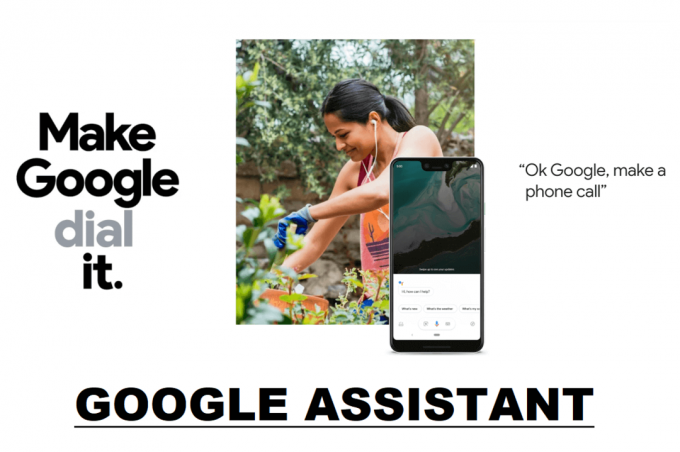
შინაარსი
- შეასწორეთ Google Assistant არ მუშაობს Android-ზე
- მიზეზები, რის გამოც Google ასისტენტი არ პასუხობს „OK Google“-ს.
- 9 გზა იმის გამოსწორების, რომ „OK Google“ არ მუშაობს Android-ზე
- მეთოდი 1: შეამოწმეთ თქვენი ინტერნეტ კავშირი
- მეთოდი 2: შეამოწმეთ თავსებადობა თქვენს Android მოწყობილობასთან
- მეთოდი 3: შეამოწმეთ ენის პარამეტრები Google Assistant-ზე
- მეთოდი 4: შეამოწმეთ მიკროფონის ნებართვები Google Assistant-ისთვის
- მეთოდი 5: ჩართეთ „Hey Google“ ოფცია Google Assistant-ზე
- მეთოდი 6: ხმოვანი მოდელის გადამზადება Google Assistant-ზე
- მეთოდი 7: დარწმუნდით, რომ თქვენი მოწყობილობის მიკროფონი გამართულად მუშაობს
- მეთოდი 8: ამოიღეთ სხვა ხმოვანი ასისტენტები თქვენი მოწყობილობიდან
- მეთოდი 9: ქეშის და მონაცემების გასუფთავება Google სერვისებისთვის
- ხშირად დასმული კითხვები (FAQ)
შეასწორეთ Google Assistant არ მუშაობს Android-ზე
მიზეზები, რის გამოც Google ასისტენტი არ პასუხობს „OK Google“-ს.
შეიძლება იყოს სხვადასხვა მიზეზი იმისა, რომ Google ასისტენტი არ პასუხობს თქვენს ბრძანებებს. ზოგიერთი შესაძლო მიზეზი შემდეგია:
1. შეიძლება გქონდეთ არასტაბილური ინტერნეტ კავშირი.
2. თქვენ უნდა ჩართოთ ხმის შესატყვისი ფუნქცია Google Assistant-ზე.
3. მიკროფონი შეიძლება არ მუშაობდეს სწორად.
4. შეიძლება დაგჭირდეთ Google ასისტენტის ნებართვა თქვენს მიკროფონზე წვდომისთვის.
ეს შეიძლება იყოს ზოგიერთი მიზეზი, რის გამოც Google ასისტენტი არ მუშაობს თქვენს Android მოწყობილობაზე.
9 გზა იმის გამოსწორების, რომ „OK Google“ არ მუშაობს Android-ზე
ჩვენ ჩამოვთვლით რამდენიმე მეთოდს, რომლებიც უნდა მიჰყვეთ თუ გსურთ შეასწორეთ Google ასისტენტი, რომელიც არ მუშაობს Android-ზე:
მეთოდი 1: შეამოწმეთ თქვენი ინტერნეტ კავშირი
ყველაზე ძირითადი, რაც უნდა შეამოწმოთ არის თქვენი ინტერნეტ კავშირი. ვინაიდან Google ასისტენტი იყენებს თქვენს WI-FI ქსელს ან ფიჭურ მონაცემებს თქვენზე პასუხის გასაცემად, დარწმუნდით, რომ თქვენს მოწყობილობაზე გაქვთ სტაბილური ინტერნეტ კავშირი.

იმის შესამოწმებლად, მუშაობს თუ არა თქვენი ინტერნეტი სწორად, შეგიძლიათ გახსნათ ნებისმიერი შემთხვევითი საიტი თქვენს ბრაუზერში. თუ საიტი წარმატებით იტვირთება, თქვენი ინტერნეტი სწორად მუშაობს, მაგრამ თუ ის ვერ იტვირთება, შეგიძლიათ შეამოწმოთ თქვენი WI-FI კავშირის გაყვანილობა ან გადატვირთოთ ტელეფონი.
მეთოდი 2: შეამოწმეთ თავსებადობა თქვენს Android მოწყობილობასთან
Google ასისტენტი არ უჭერს მხარს Android-ის ყველა ვერსიას და თქვენ უნდა უზრუნველყოთ რამდენიმე სხვა რამ, რათა შეამოწმოთ აპლიკაციის თავსებადობა თქვენს მოწყობილობაზე. შეამოწმეთ შემდეგი მოთხოვნები Google ასისტენტის თქვენს Android მოწყობილობაზე გამოსაყენებლად:
- Google ასისტენტის მხარდაჭერა Android 5.0 ხელმისაწვდომია 1 გბ მეხსიერებით და Android 6.0 ხელმისაწვდომია 1.5 GB მეხსიერებით.
- Google Play სერვისები.
- Google აპლიკაციის ვერსია 6.13 და ზემოთ.
- ეკრანის გარჩევადობა 720p ან უფრო მაღალი.
მეთოდი 3: შეამოწმეთ ენის პარამეტრები Google Assistant-ზე
რომ შეასწორეთ Google ასისტენტი, რომელიც არ მუშაობს Android-ზე, შეგიძლიათ შეამოწმოთ Google Assistant-ის ენის პარამეტრები და შეამოწმოთ, აირჩიეთ თუ არა სწორი ენა თქვენი აქცენტისა და ენის მიხედვით. მომხმარებელთა უმეტესობა ირჩევს აშშ-ს ინგლისურს, როგორც ნაგულისხმევ ენას Google Assistant-ისთვის. ენის პარამეტრების შესამოწმებლად, შეგიძლიათ შეასრულოთ შემდეგი ნაბიჯები:
1. გახსენით Google ასისტენტი თქვენს მოწყობილობაზე.
2. შეეხეთ ყუთის ხატულა ეკრანის ქვედა მარცხენა მხრიდან.

3. ახლა შეეხეთ თქვენს პროფილის ხატულა ზემოდან მარჯვნივ.

4. გადაახვიეთ ქვემოთ, რომ იპოვოთ ენები განყოფილება.
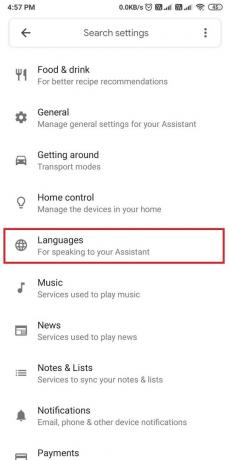
5. გახსენით ენები და ნახავთ ვარიანტების დიდ სიას. სიიდან შეგიძლიათ მარტივად აირჩიეთ სასურველი ენა.
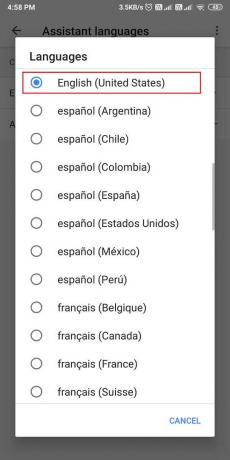
ენის დაყენების შემდეგ, შეგიძლიათ შეამოწმოთ, შეძელით თუ არა შეასწორეთ Google ასისტენტი, რომელიც არ მუშაობს თქვენს Android ტელეფონზე.
ასევე წაიკითხეთ:როგორ ჩართოთ მოწყობილობის ფანარი Google ასისტენტის გამოყენებით
მეთოდი 4: შეამოწმეთ მიკროფონის ნებართვები Google Assistant-ისთვის
არსებობს შანსი, რომ მოგიწიოთ Google ასისტენტისთვის წვდომის ნებართვა თქვენს მიკროფონზე და უპასუხოს თქვენს ბრძანებებს. ამიტომ, რომ გაასწორეთ OK Google არ მუშაობს Android-ზე, შეგიძლიათ მიჰყვეთ ამ ნაბიჯებს აპის ნებართვის შესამოწმებლად:
1. გაემართეთ პარამეტრები თქვენი მოწყობილობის.
2. გახსნა'აპები"ან"აპლიკაციები და შეტყობინებები.’ აპების განყოფილებაში შეეხეთ ნებართვები.

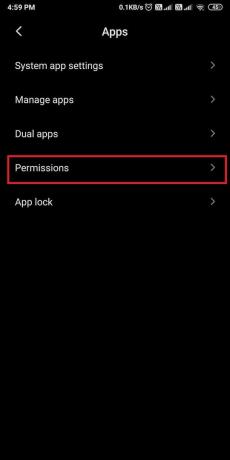
3. ახლა აირჩიეთ 'მიკროფონითქვენი მოწყობილობის მიკროფონის ნებართვებზე წვდომისთვის.
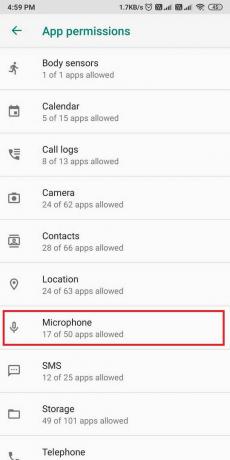
4. ბოლოს და ბოლოს, დარწმუნდით, რომ გადამრთველი ჩართულია ამისთვის"Gboard.’
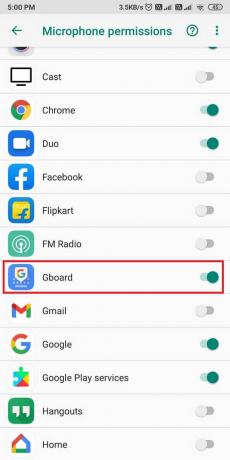
თუ გადართვა გამორთული იყო, შეგიძლიათ ჩართოთ ის და შეამოწმოთ მუშაობს თუ არა Google ასისტენტი თქვენს მოწყობილობაზე.
მეთოდი 5: ჩართეთ „Hey Google“ ოფცია Google Assistant-ზე
თუ გსურთ გამოიყენოთ ხმოვანი ბრძანებები, როგორიცაა „Hey Google“ ან „OK Google,“ უნდა დარწმუნდეთ, რომ ჩართავთ „Hey Google“ ოფციას Google Assistant-ზე. ეს შეიძლება იყოს მიზეზი იმისა, რომ Google ასისტენტი არ პასუხობს თქვენს ბრძანებებს. შეგიძლიათ მიჰყვეთ ამ ნაბიჯებს, რათა ჩართოთ „Hey Google“ ოფცია Google Assistant-ზე:
1. გახსენით Google ასისტენტი თქვენს მოწყობილობაზე.
2. შეეხეთ ყუთის ხატულა ეკრანის ქვედა მარცხენა მხრიდან. შემდეგ შეეხეთ პროფილის ხატულა ზემოდან მარჯვნივ.


3. Გააღე ხმის მატჩი განყოფილება და გადააქციე გადართვა ამისთვის"ჰეი Google.’


როდესაც ჩართავთ „Hey Google“, თქვენ შეგიძლიათ მარტივადდააფიქსირეთ Google ასისტენტის გაუმართაობის პრობლემა თქვენს Android მოწყობილობაზე.
მეთოდი 6: ხმოვანი მოდელის გადამზადება Google Assistant-ზე
Google ასისტენტს შეიძლება ჰქონდეს პრობლემები თქვენი ხმის ამოცნობის მცდელობისას. როდესაც თქვენი ხმის ამოცნობა შეუძლებელია, Google ასისტენტი შეიძლება არ იმუშაოს, როდესაც თქვენი ტელეფონი დაბლოკილია. თუმცა, არსებობს ხმის მოდელის გადამზადების ვარიანტი, რომელიც მომხმარებლებს საშუალებას აძლევს ხელახლა ივარჯიშონ ხმა და წაშალონ წინა ხმის მოდელი.
1. გაშვება Google ასისტენტი თქვენს Android ტელეფონზე.
2. შეეხეთ ყუთის ხატულა ეკრანის ქვედა მარცხენა მხრიდან, შემდეგ შეეხეთ თქვენს პროფილის ხატულა ზევით.


3. გადადით Voice Match განყოფილება.

4. ახლა შეეხეთ ხმის მოდელის ვარიანტს. თუმცა, დარწმუნდით, რომ ჩართეთ "ჰეი Google' ვარიანტი როგორც ხმის გადამზადებას ვერ შეძლებ თუ "Hey Google" ვარიანტი არის გამორთულია.

5. შეეხეთ 'ხმის მოდელის გადამზადება“ გადამზადების პროცესის დასაწყებად.
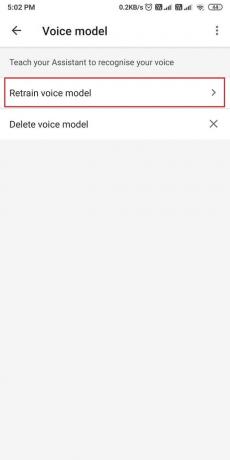
გადამზადების პროცესის დასრულების შემდეგ შეგიძლიათ შეამოწმოთ, შეძლო თუ არა ეს მეთოდი გაასწორეთ „OK Google“ არ მუშაობს Android-ზე.
ასევე წაიკითხეთ:როგორ დაარედაქტიროთ ვიდეოები Google Photos-ში Android-ისთვის
მეთოდი 7: დარწმუნდით, რომ თქვენი მოწყობილობის მიკროფონი გამართულად მუშაობს
თუ ჯერ კიდევ ვერ ახერხებთ გადაჭრას საკითხი, შემდეგ შეგიძლიათ შეამოწმოთ, მუშაობს თუ არა თქვენი მოწყობილობის მიკროფონი სწორად. ვინაიდან Google ასისტენტი თქვენს მიკროფონს წვდება თქვენი ხმოვანი ბრძანებების იდენტიფიცირებისთვის ან ამოცნობისთვის, არსებობს შანსი, რომ თქვენს მოწყობილობაზე მიკროფონი გქონდეთ გაუმართავი.
თქვენს მოწყობილობაზე მიკროფონის შესამოწმებლად, შეგიძლიათ გახსნათ ხმის ჩამწერი აპი თქვენს მოწყობილობაზე და ჩაწეროთ თქვენი ხმა. ხმის დარეგისტრირების შემდეგ, შეგიძლიათ ჩანაწერის დაკვრა და თუ თქვენი ხმის მკაფიოდ მოსმენა შეგიძლიათ, მაშინ პრობლემა თქვენს მიკროფონში არ არის.
მეთოდი 8: ამოიღეთ სხვა ხმოვანი ასისტენტები თქვენი მოწყობილობიდან
ბევრი Android ტელეფონს გააჩნია საკუთარი ჩაშენებული AI-ზე მომუშავე ციფრული ასისტენტი როგორიცაა Bixby, რომელიც მოყვება სამსუნგის მოწყობილობებს. ამ ხმოვანმა ასისტენტებმა შეიძლება ხელი შეუშალონ Google Assistant-ის მუშაობას და ეს შეიძლება იყოს Google Assistant აპთან დაკავშირებული პრობლემების მიზეზი.
თქვენ შეგიძლიათ ამოშალოთ სხვა ხმოვანი ასისტენტები თქვენი მოწყობილობიდან, რათა თავიდან აიცილოთ რაიმე ჩარევა Google Assistant-თან. შეგიძლიათ გამორთოთ ან წაშალოთ სხვა ხმოვანი ასისტენტი.
1. გაემართეთ პარამეტრები თქვენი მოწყობილობის.
2. Წადი 'აპლიკაციები და შეტყობინება"ან"აპებითქვენი ტელეფონიდან გამომდინარე, შემდეგ შეეხეთ აპლიკაციების მართვა.

3. ახლა გადაახვიეთ ქვემოთ და გამორთეთ ან წაშალეთ სხვა ხმოვანი ასისტენტები თქვენი მოწყობილობიდან.
თქვენი მოწყობილობიდან სხვა ხმოვანი ასისტენტების დეინსტალაციის შემდეგ, შეგიძლიათ შეამოწმოთ, შეძლებთ თუ არა Google Assistant-ის შეუფერხებლად გაშვებას.
მეთოდი 9: ქეშის და მონაცემების გასუფთავება Google სერვისებისთვის
Google ასისტენტის არ მუშაობს Android-ზე გამოსასწორებლად, შეგიძლიათ სცადოთ ქეშის და აპლიკაციის მონაცემების გასუფთავება. ქეში შეიძლება იყოს მიზეზი იმისა, რომ Google ასისტენტი არ მუშაობს სწორად თქვენს Android მოწყობილობაზე.
1. გადადით თქვენი მოწყობილობის პარამეტრებში.
2. Წადი 'აპლიკაციები და შეტყობინებები"ან"აპები.’ შეეხეთ აპლიკაციების მართვა.


3. იპოვნეთ Google სერვისები განაცხადების სიიდან და შეეხეთ 'მონაცემების გასუფთავება"ქვემოდან. შემდეგ აირჩიეთ 'Ქეშის გაწმენდა.’

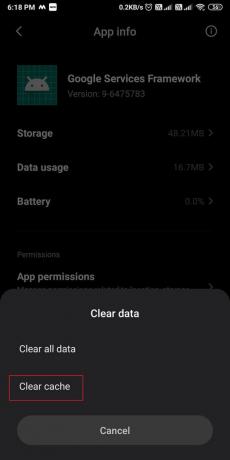
4. ბოლოს, შეეხეთ "კარგიაპის მონაცემების გასასუფთავებლად.

მონაცემების გასუფთავების შემდეგ, შეგიძლიათ შეამოწმოთ, შეძლო თუ არა ეს მეთოდი დააფიქსირეთ Google Assistant-ის მუშაობა თქვენს მოწყობილობაზე.
ხშირად დასმული კითხვები (FAQ)
Q1. როგორ აღვადგინო Google ასისტენტი Android-ზე?
Android-ზე თქვენი Google ასისტენტის გადატვირთვისთვის, შეგიძლიათ მიჰყვეთ ამ ნაბიჯებს:
- გაუშვით Google Assistant აპი თქვენს ტელეფონზე.
- შეეხეთ ჰამბურგერის ხატულას ეკრანის ქვედა მარჯვენა კუთხეში.
- შეეხეთ თქვენი პროფილის ხატულას ზემოდან.
- გადადით პარამეტრებში და იპოვნეთ ასისტენტის მოწყობილობები.
- საბოლოოდ, გამორთეთ ოფციები და ჩართეთ იგი ერთი წუთის შემდეგ Google ასისტენტის გადატვირთვისთვის.
Q2. როგორ გავასწორო OK Google არ მუშაობს?
იმისათვის, რომ გამოასწოროთ OK Google, რომელიც არ მუშაობს თქვენს მოწყობილობაზე, დარწმუნდით, რომ ჩართეთ „Hey Google“ ვარიანტი Google Assistant-ში. გარდა ამისა, შეამოწმეთ თქვენი ინტერნეტ კავშირი სტაბილურია თუ არა. გარდა ამისა, შეგიძლიათ გაეცნოთ მეთოდებს, რომლებიც ჩვენ აღვნიშნეთ ამ სახელმძღვანელოში.
Q3. როგორ გავასწორო OK Google არ პასუხობს Android-ზე?
თუ Google Assistant არ პასუხობს თქვენს ხმას, შეგიძლიათ სცადოთ თქვენი ხმის გადამზადება Google Assistant-ზე და შეამოწმოთ, დააყენეთ თუ არა სწორი ენა Google Assistant-ზე. თუ არასწორ ენას ირჩევთ, მაშინ Google ასისტენტს შესაძლოა არ ესმოდეს თქვენი აქცენტი ან არ ცნობდეს თქვენს ხმას.
Q4. რა უნდა გავაკეთოთ, როდესაც Google Assistant Voice არ იმუშავებს?
როდესაც Google Assistant-ის ხმა არ მუშაობს თქვენს მოწყობილობაზე, მაშინ უნდა შეამოწმოთ, მუშაობს თუ არა თქვენი მიკროფონი სწორად. თუ თქვენ გაქვთ გაუმართავი მიკროფონი, Google Assistant-მა შესაძლოა ვერ დაიჭიროს თქვენი ხმა.
რეკომენდებულია:
- როგორ გამორთოთ Google ასისტენტი Android-ზე
- Fix Google Assistant მუდმივად გამოჩნდება შემთხვევით
- როგორ შევამოწმოთ, აქვს თუ არა თქვენს ტელეფონს 4G ვოლტის მხარდაჭერა?
- როგორ გამოვაქვეყნოთ ან ატვირთოთ გრძელი ვიდეო Whatsapp-ის სტატუსზე?
ვიმედოვნებთ, რომ ზემოთ მოცემული სახელმძღვანელო დაგეხმარებათ შეასწორეთ Google ასისტენტი, რომელიც არ მუშაობს Android-ზე. თუ რომელიმე ზემოხსენებულმა მეთოდმა შეძლო პრობლემის მოგვარება თქვენს მოწყობილობაზე, შეგვატყობინეთ ქვემოთ მოცემულ კომენტარებში.